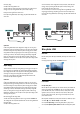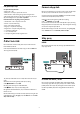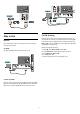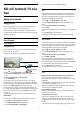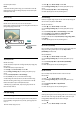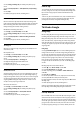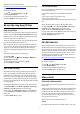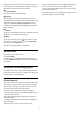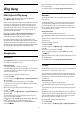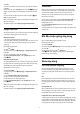User manual
đặt Android khác nhau. Bạn có thể đi
đến www.support.google.com/androidtv để biết thêm thông
tin về các cài đặt này.
Để mở các cài đặt này…
1 - Nhấn
, chọn Tất cả cài đặt và nhấn OK.
2 - Chọn Cài đặt Android.
3 - Khám phá các cài đặt Android khác nhau.
4 - Nhấn
BACK nếu cần, để đóng menu.
7.3
Bộ sưu tập ứng dụng Philips
Ứng dụng Philips
Kết nối TV với Internet để tận hưởng các ứng dụng do Philips
lựa chọn. Ứng dụng Bộ sưu tập ứng dụng Philips được thiết
kế đặc biệt cho TV. Việc tải xuống và cài đặt ứng dụng của Bộ
sưu tập ứng dụng là hoàn toàn miễn phí.
Tuyển tập ứng dụng trong Bộ sưu tập ứng dụng Philips có thể
thay đổi theo từng quốc gia hoặc khu vực.
Một số ứng dụng của Bộ sưu tập ứng dụng được cài đặt sẵn
trên TV của bạn. Để cài đặt các ứng dụng khác từ Bộ sưu tập
ứng dụng, bạn sẽ được yêu cầu đồng ý với Điều khoản sử
dụng. Bạn có thể đặt Các cài đặt bảo mật theo sở thích của
mình.
Để cài đặt ứng dụng từ Bộ sưu tập ứng dụng…
1 - Nhấn
HOME.
2 - Cuộn xuống và chọn
Bộ sưu tập Philips >
Bộ sưu
tập ứng dụng và nhấn OK.
3 - Chọn một biểu tượng ứng dụng và nhấn OK.
4 - Chọn Cài đặt và nhấn OK.
Điều khoản sử dụng
Để cài đặt và sử dụng ứng dụng trong Bộ sưu tập ứng dụng
Philips, bạn phải đồng ý với Điều khoản sử dụng. Nếu bạn
chưa đồng ý với các điều khoản này trong khi cài đặt TV lần
đầu tiên, bạn luôn có thể đồng ý sau đó. Ngay khi bạn đồng ý
với Điều khoản sử dụng, một số ứng dụng sẽ sẵn có ngay lập
tức và bạn có thể duyệt Bộ sưu tập ứng dụng Philips để cài đặt
các ứng dụng khác.
Để đồng ý với Điều khoản sử dụng sau khi bạn đã cài đặt TV…
1 - Nhấn
HOME và chọn Bộ sưu tập Philips > Bộ sưu tập
ứng dụng và nhấn OK để mở Bộ sưu tập ứng dụng.
2 - Bạn có thể chọn Điều khoản sử dụng, rồi nhấn OK để đọc.
3 - Chon Ch.nhận va nhấn OK. Bạn không thể hoàn tác việc
đồng ý này.
4 - Nhấn
BACK để đóng menu.
Các cài đặt bảo mật
Bạn có thể đặt một số cài đặt bảo mật cho ứng dụng trong Bộ
sưu tập ứng dụng Philips.
• Bạn có thể cho phép gửi số liệu thống kê kỹ thuật đến
Philips.
• Bạn có thể cho phép các đề xuất cá nhân.
• Bạn có thể cho phép cookie.
• Bạn có thể bật Khoa tre em đối với ứng dụng được xếp hạng
18+.
Để đặt cài đặt bảo mật cho Bộ sưu tập ứng dụng Philips…
1 - Nhấn
HOME và chọn Bộ sưu tập Philips > Bộ sưu tập
ứng dụng và nhấn OK để mở Bộ sưu tập ứng dụng.
2 - Bạn có thể chọn Chính sách bảo mật, rồi nhấn OK.
3 - Chọn từng cài đặt và nhấn OK để cho phép hoặc không cho
phép. Bạn có thể đọc chi tiết từng cài đặt.
4 - Nhấn
BACK để đóng menu.
7.4
Cài đặt Android
Bạn có thể đặt hoặc xem một số cài đặt hoặc thông tin cụ thể
về Android. Bạn có thể tìm thấy danh sách ứng dụng được cài
đặt trên TV của bạn và dung lượng lưu trữ mà chúng cần. Bạn
có thể đặt ngôn ngữ mà bạn muốn sử dụng với Tìm kiếm bằng
giọng nói. Bạn có thể cấu hình bàn phím trên màn hình hoặc
cho phép ứng dụng sử dụng vị trí của bạn. Khám phá các cài
đặt Android khác nhau. Bạn có thể đi
đến www.support.google.com/androidtv để biết thêm thông
tin về các cài đặt này.
Để mở các cài đặt này…
1 - Nhấn
, chọn Tất cả cài đặt và nhấn OK.
2 - Chọn Cài đặt Android.
3 - Khám phá các cài đặt Android khác nhau.
4 - Nhấn
BACK nếu cần, để đóng menu.
7.5
Menu chính
Giới thiệu về Menu chính
Để tận hưởng được các lợi ích của Android TV, hãy kết nối TV
với Internet.
Giống như điện thoại thông minh hoặc máy tính bảng Android
của bạn, Menu chính nằm ở giữa TV. Từ Menu chính bạn có
thể bắt đầu một ứng dụng bất kỳ, chuyển đến kênh TV, thuê
phim, mở trang web hoặc chuyển sang thiết bị được kết
nối. Tùy vào thiết lập TV và quốc gia của bạn, Menu chính có
thể chứa các mục khác nhau.
Menu chính được tổ chức thành từng hàng…
Đề xuất
Hàng đầu tiên đề xuất các video phổ biến, video ca nhạc hoặc
37